The Caracteristica filelor este acum disponibil în File Explorer. Puteți utilizați File în File Explorer pentru a deschide mai multe foldere și unități pe file separate într-o singură fereastră, copiați fișiere și foldere între file, comutați între filele deschise, rearanjați filele și multe altele. Această caracteristică este îmbunătățită și acum puteți trageți fila Explorer într-o fereastră nouă în Windows 11 . Anterior, capacitatea de a trage o filă dintr-o fereastră File Explorer ca o fereastră separată nu exista, dar acum acest lucru se poate face cu ușurință.

Rețineți că această opțiune a venit cu versiunea de previzualizare Windows 11 25290 sau o versiune ulterioară. De asemenea, este o caracteristică experimentală care rămâne ascunsă implicit. Trebuie să utilizați ViVeTool pe Windows 11 pentru a activa și utiliza această funcție. Este un instrument popular de linie de comandă pentru a activa funcțiile ascunse ale Windows 11. Vă vom arăta cum să faceți acest lucru cu instrucțiuni pas cu pas.
pictogramă imagine spartă
Acum, înainte de a continua, iată câteva informații importante pe care ar trebui să le cunoașteți. Nu puteți selecta și muta o filă sau mai multe file dintr-o fereastră File Explorer din Windows 11 în alta. Puteți trageți doar o singură filă afară la un moment dat și deschideți-l într-o fereastră nouă. De asemenea, odată ce trageți o filă, nu puteți adăuga acea filă înapoi în aceeași fereastră sau în altă fereastră File Explorer. Dacă veți încerca să faceți acest lucru, se va redeschide numai într-o nouă fereastră File Explorer. Sperăm că vom primi și aceste opțiuni pe măsură ce funcția se îmbunătățește.
Cum să glisați fila Explorer într-o fereastră nouă în Windows 11
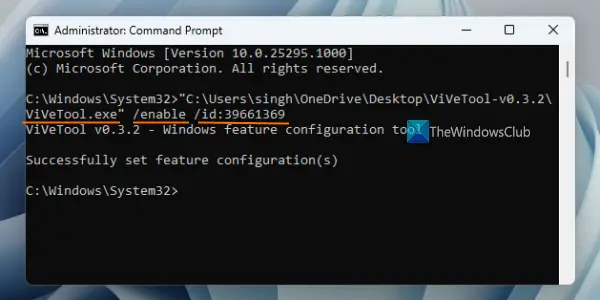
cum să transmiteți VLC la chromecast
Pașii pentru a trage o filă Explorer într-o fereastră nouă în Windows 11 sunt următorii:
- Obțineți cea mai recentă versiune de ViveTool de la github.com . Instrumentul este descărcat într-un fișier ZIP. Extrageți fișierul ZIP descărcat
- Accesați folderul în care ați extras fișierul ZIP și selectați ViVeTool.exe dosarul de cerere
- apasă pe Ctrl+Shift+C tasta rapidă pentru a copia calea aplicației ViVeTool
- Rulați promptul de comandă ca administrator
- Lipiți calea aplicației ViVeTool.exe
- Continuați comanda cu un permite parametru și an id parametru care include ID-ul caracteristicii (trageți suportul pentru o filă File Explorer în acest caz). Comanda ta completă ar fi:
ViVeTool.exe /enable /id:39661369
Odată ce comanda este executată cu succes, reporniți computerul cu Windows 11.
Legate de: File Explorer lipsesc în Windows 11
Acum lansați o fereastră File Explorer și adăugați file la alegere. Puteți folosi Ctrl+T tasta rapidă pentru a deschide rapid mai multe file în File Explorer. Sau folosește + pictograma disponibilă în partea de sus a File Explorer pentru a adăuga o nouă filă. Dacă doriți să deschideți direct un anumit folder sau o unitate ca filă nouă, atunci deschideți meniul de clic dreapta pentru acel folder sau unitate și utilizați Deschide într-o filă nouă opțiune. Acum apăsați și mențineți apăsat cursorul mouse-ului pe o filă File Explorer și trageți-l afară. Eliberați butonul mouse-ului și acea filă se va deschide într-o fereastră nouă.
În cazul în care trebuie să dezactivați această caracteristică, puteți executa aceeași comandă cu un parametru de dezactivare și același id de caracteristică. Comanda ar fi:
Imprimanta implicită Windows 10 se schimbă continuu
ViVeTool.exe /disable /id:39661369
Sper că acest lucru vă ajută.
Citește în continuare: Cum să dezactivați filele în File Explorer pe Windows 11 ?















